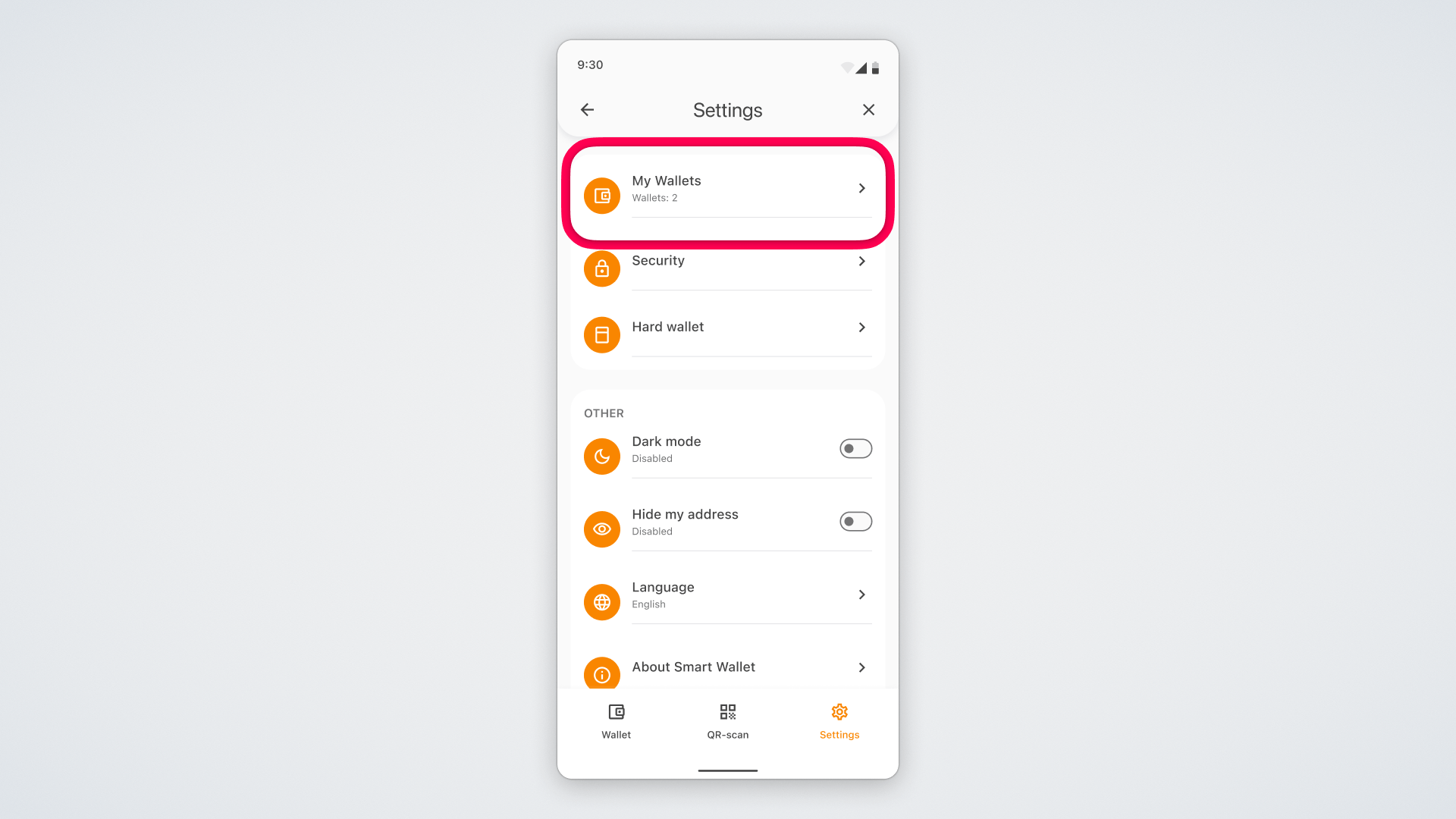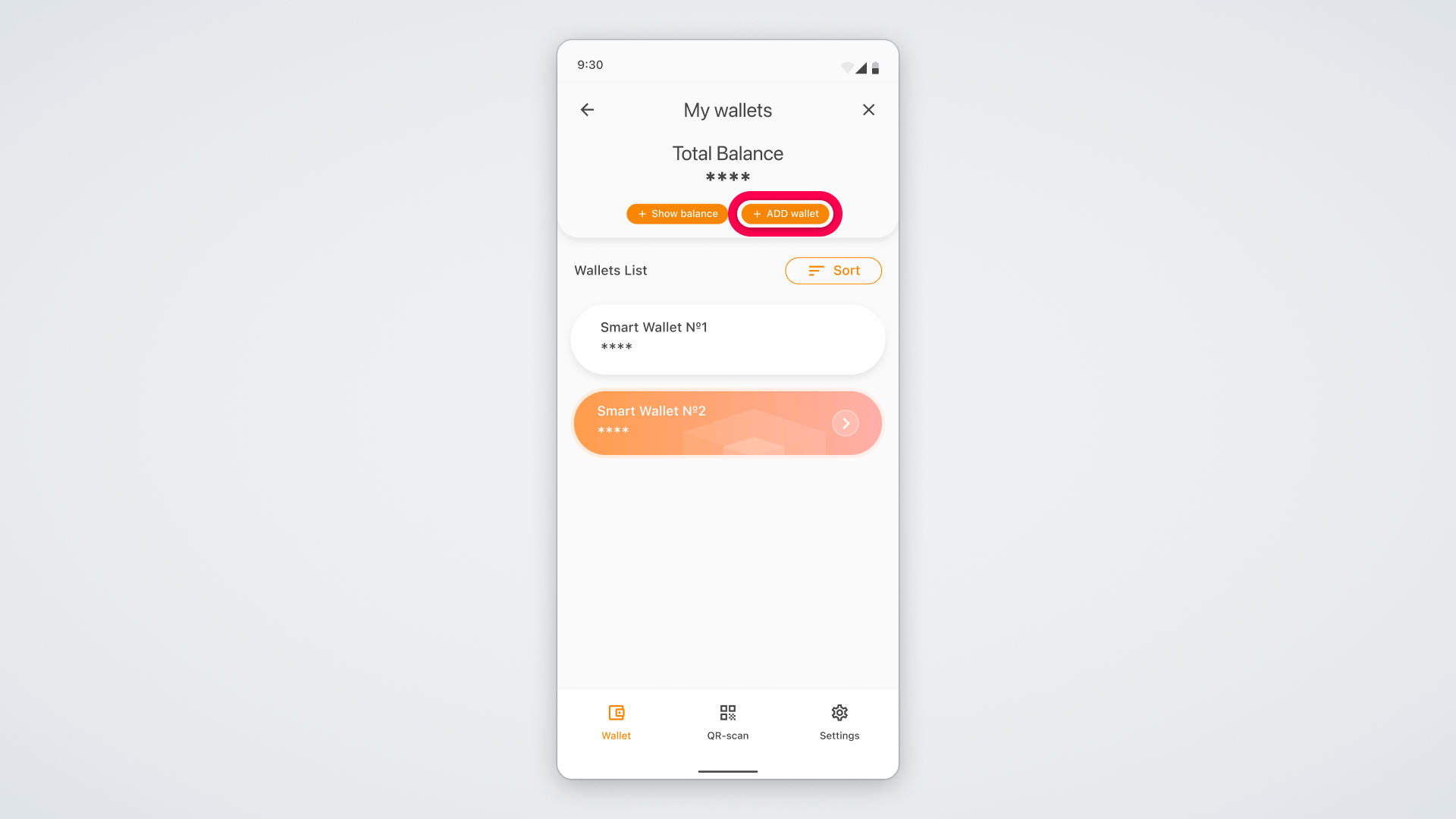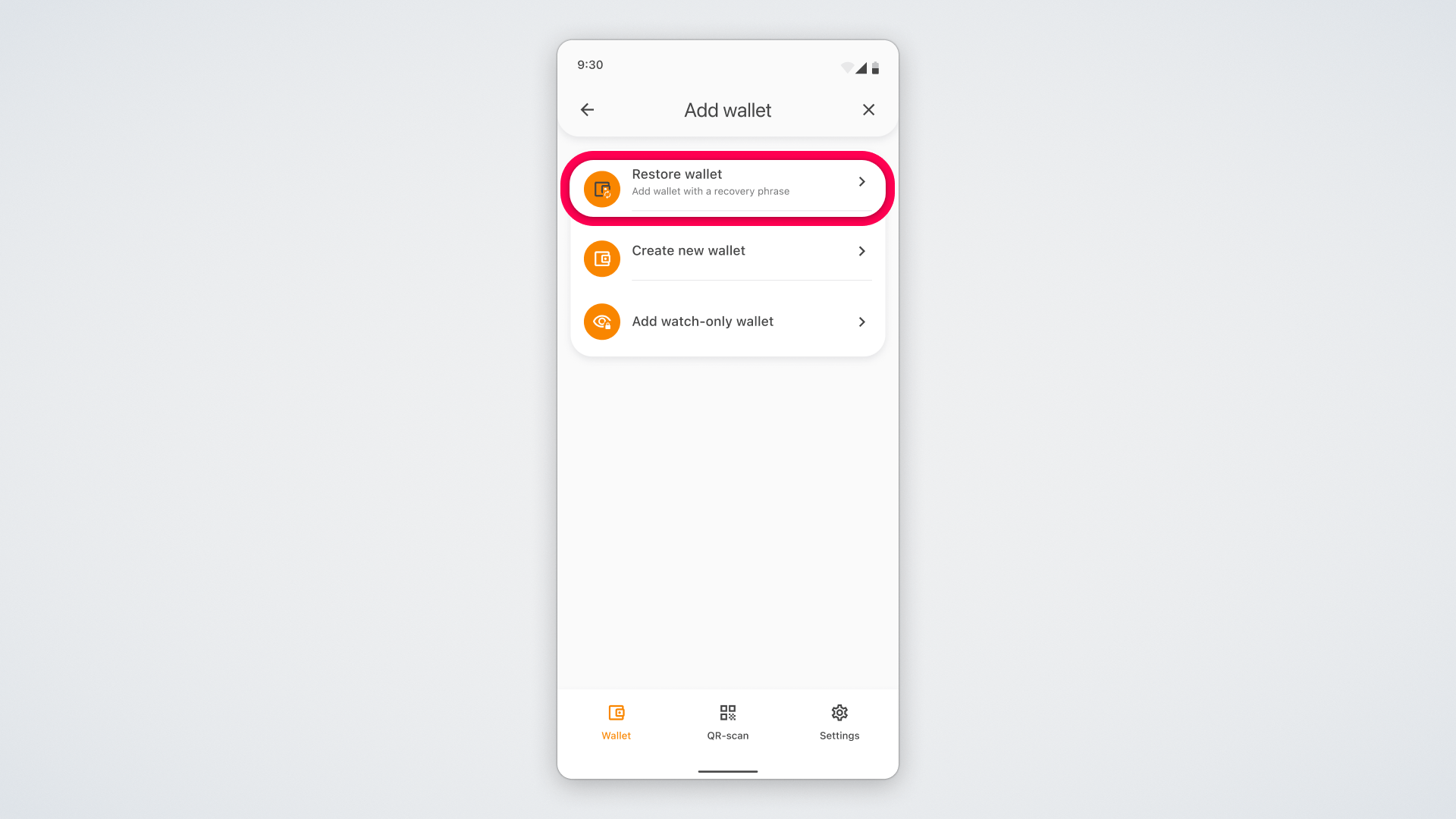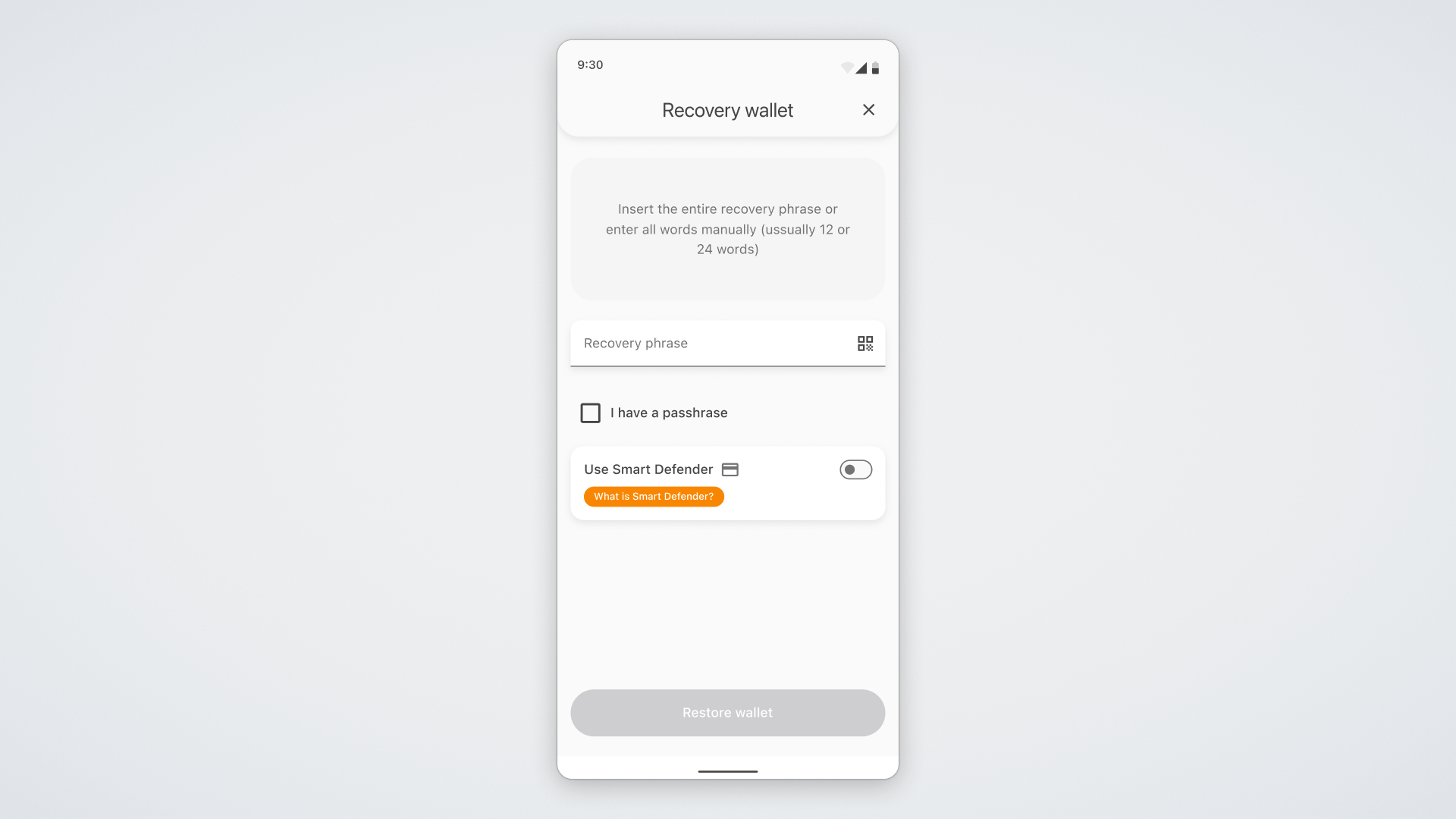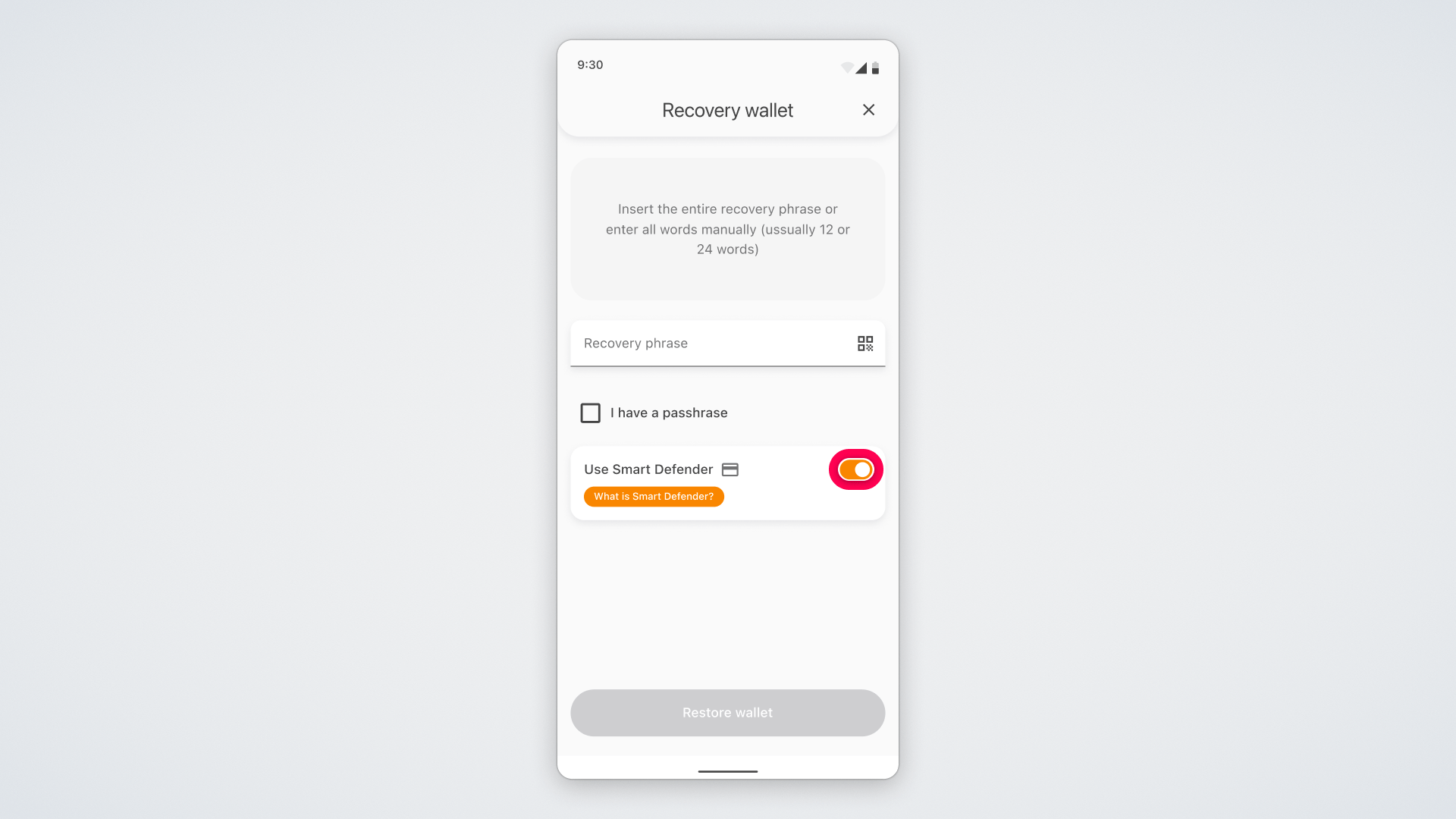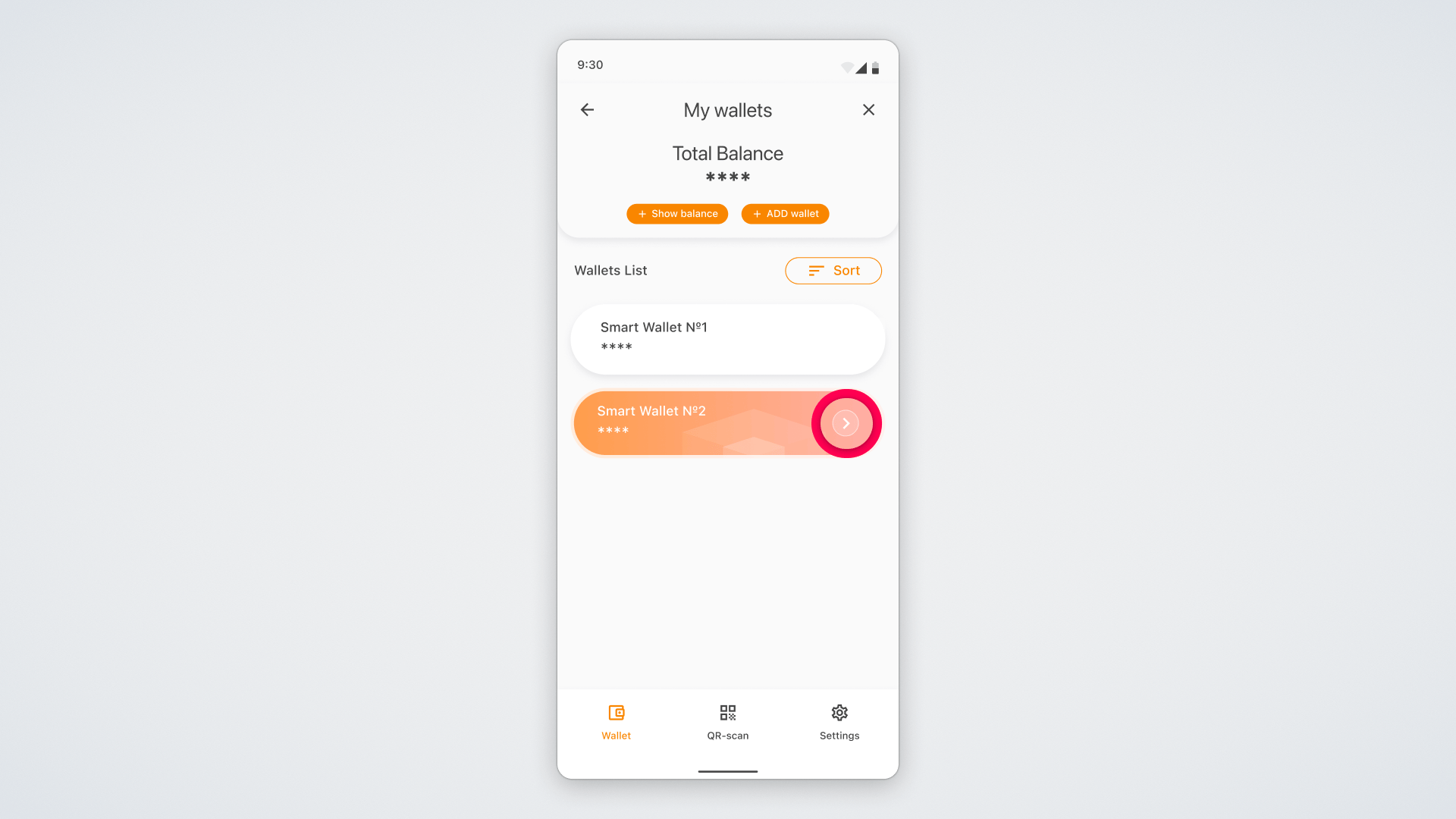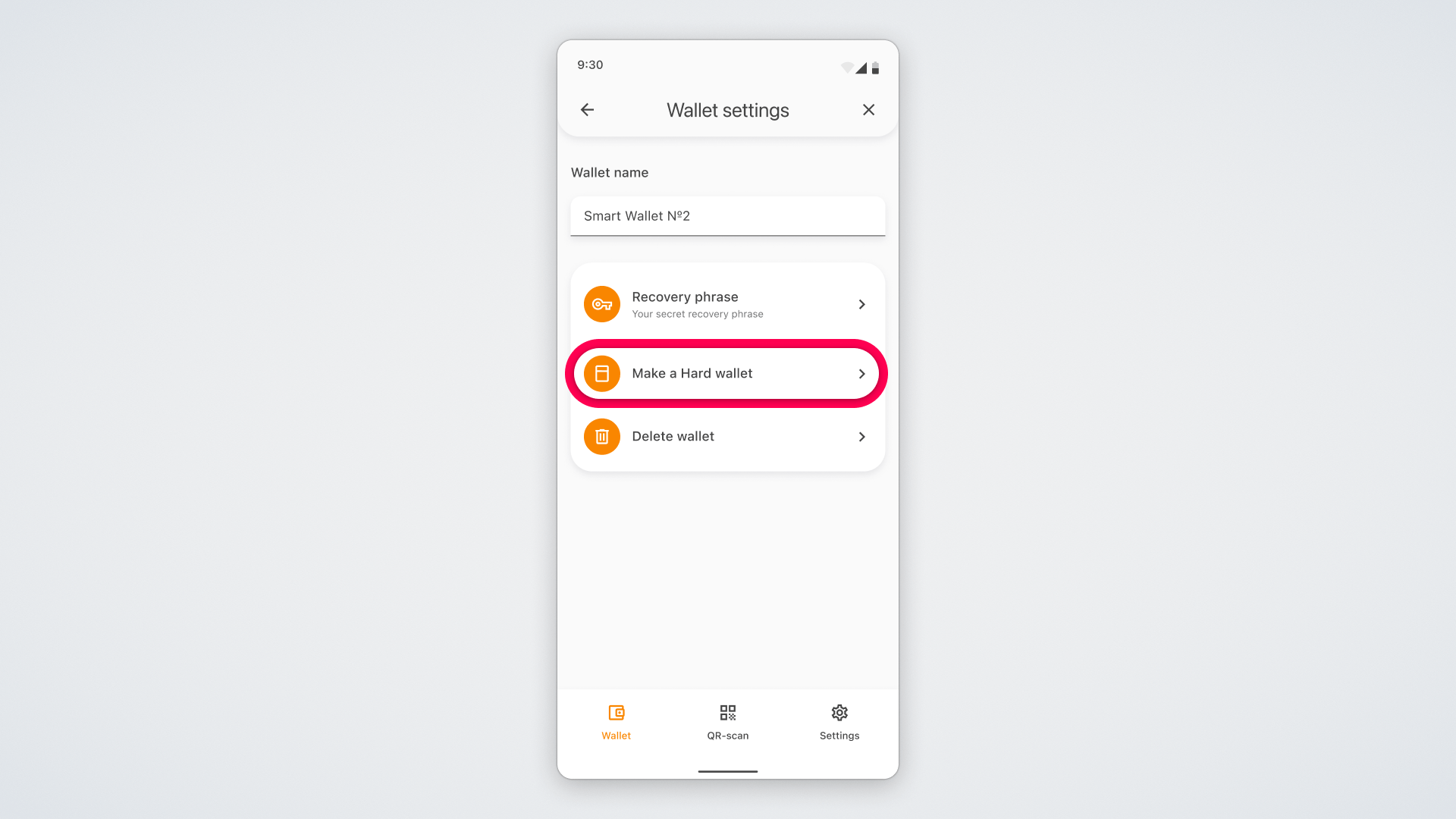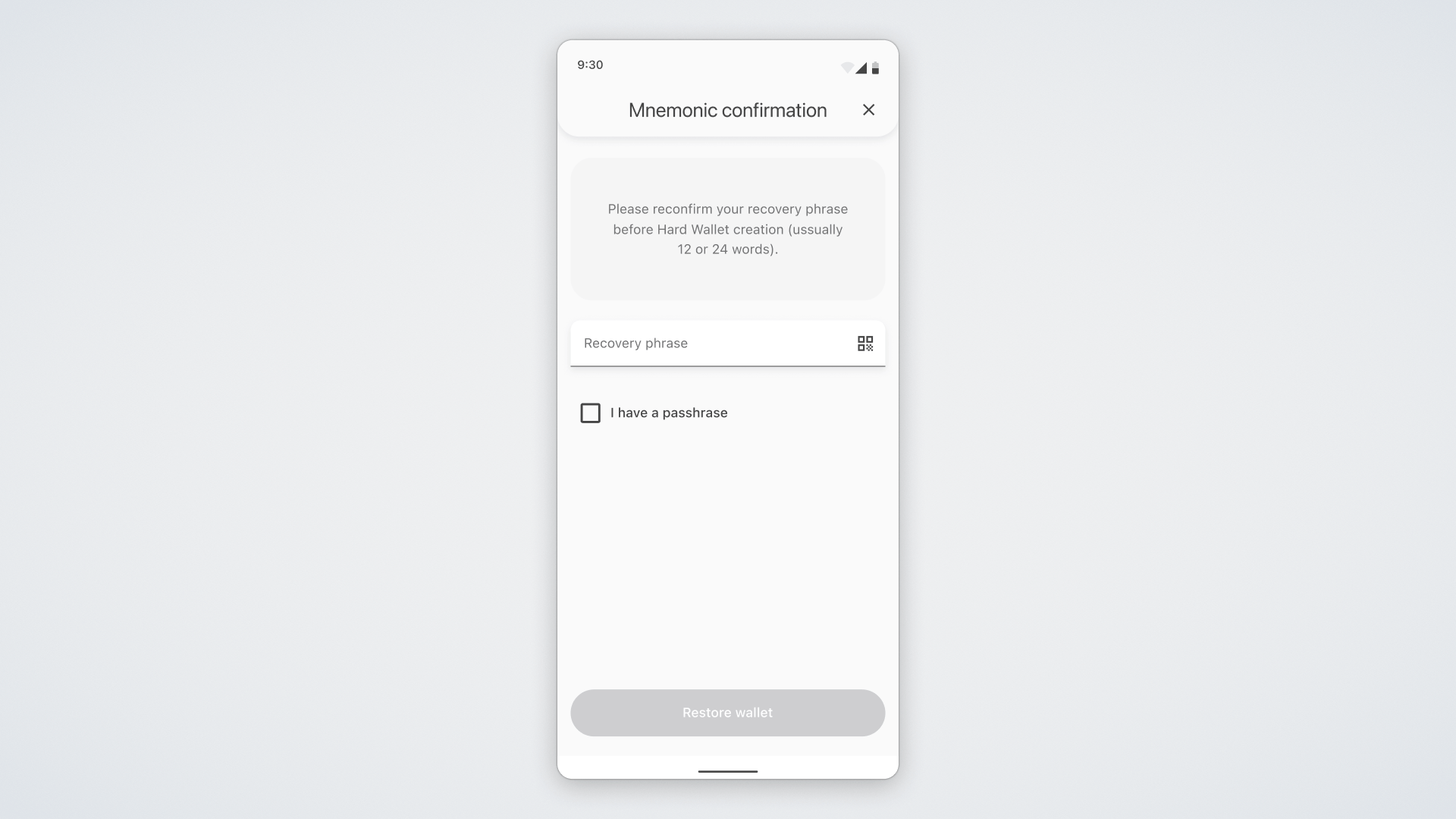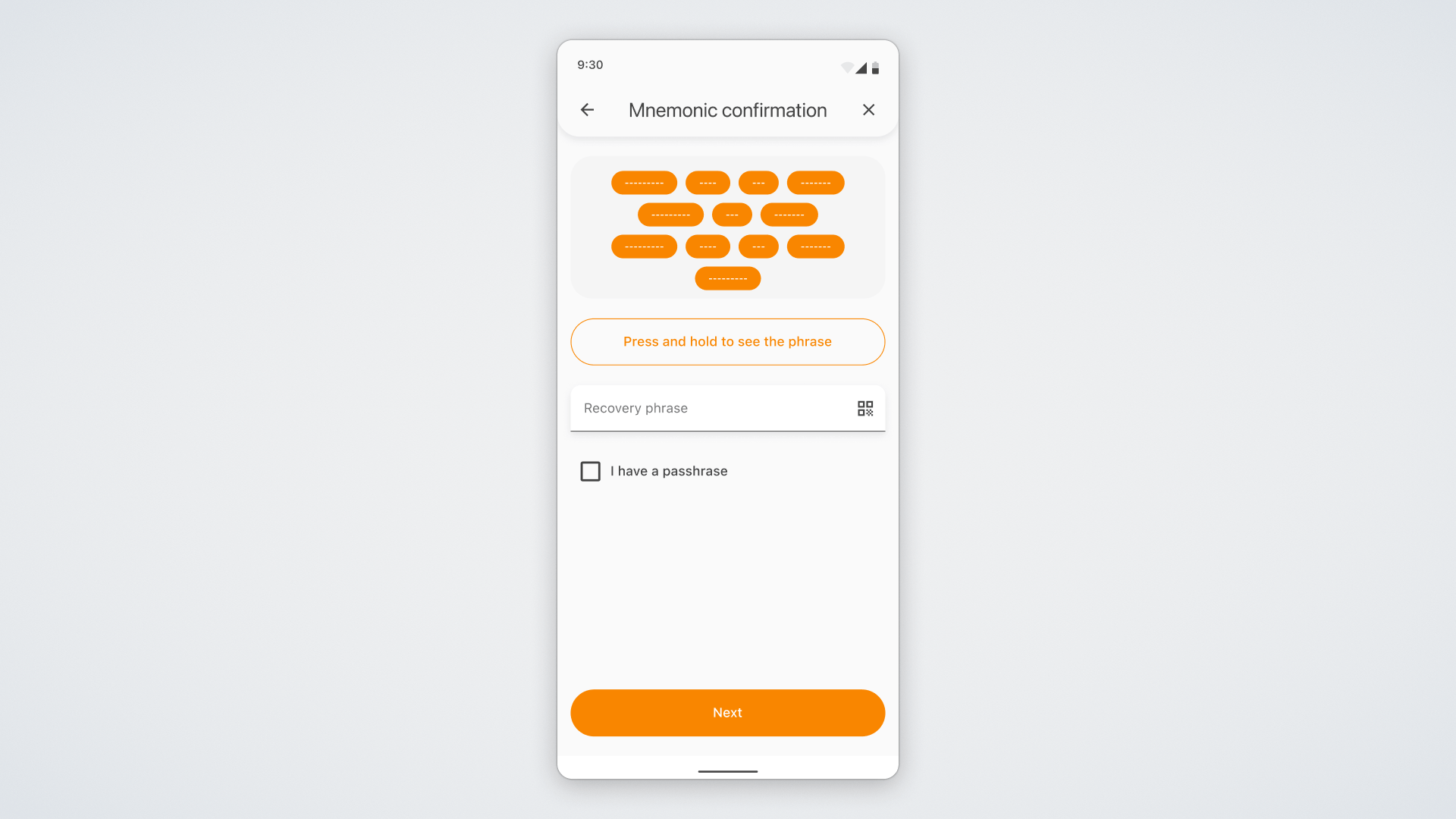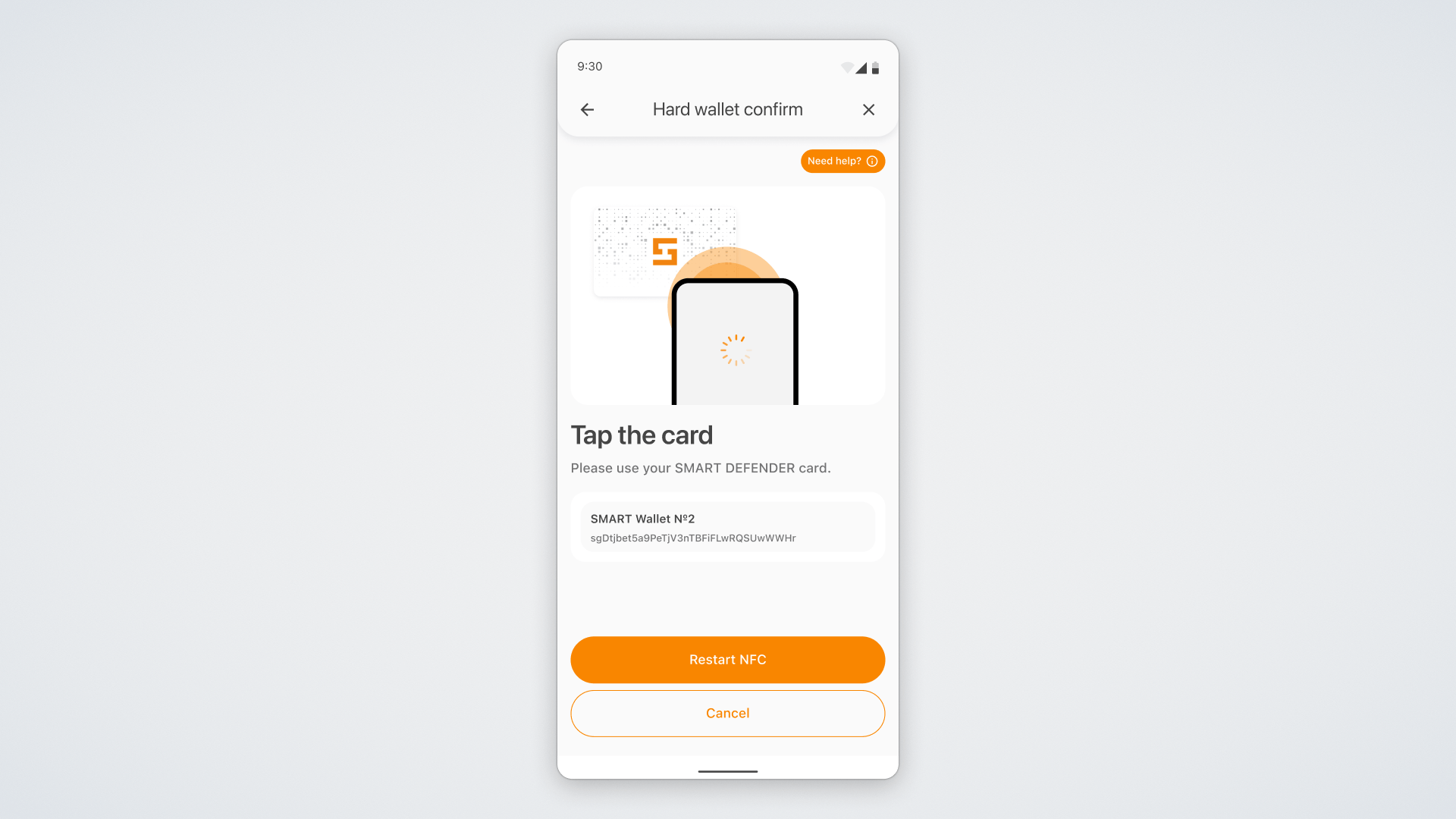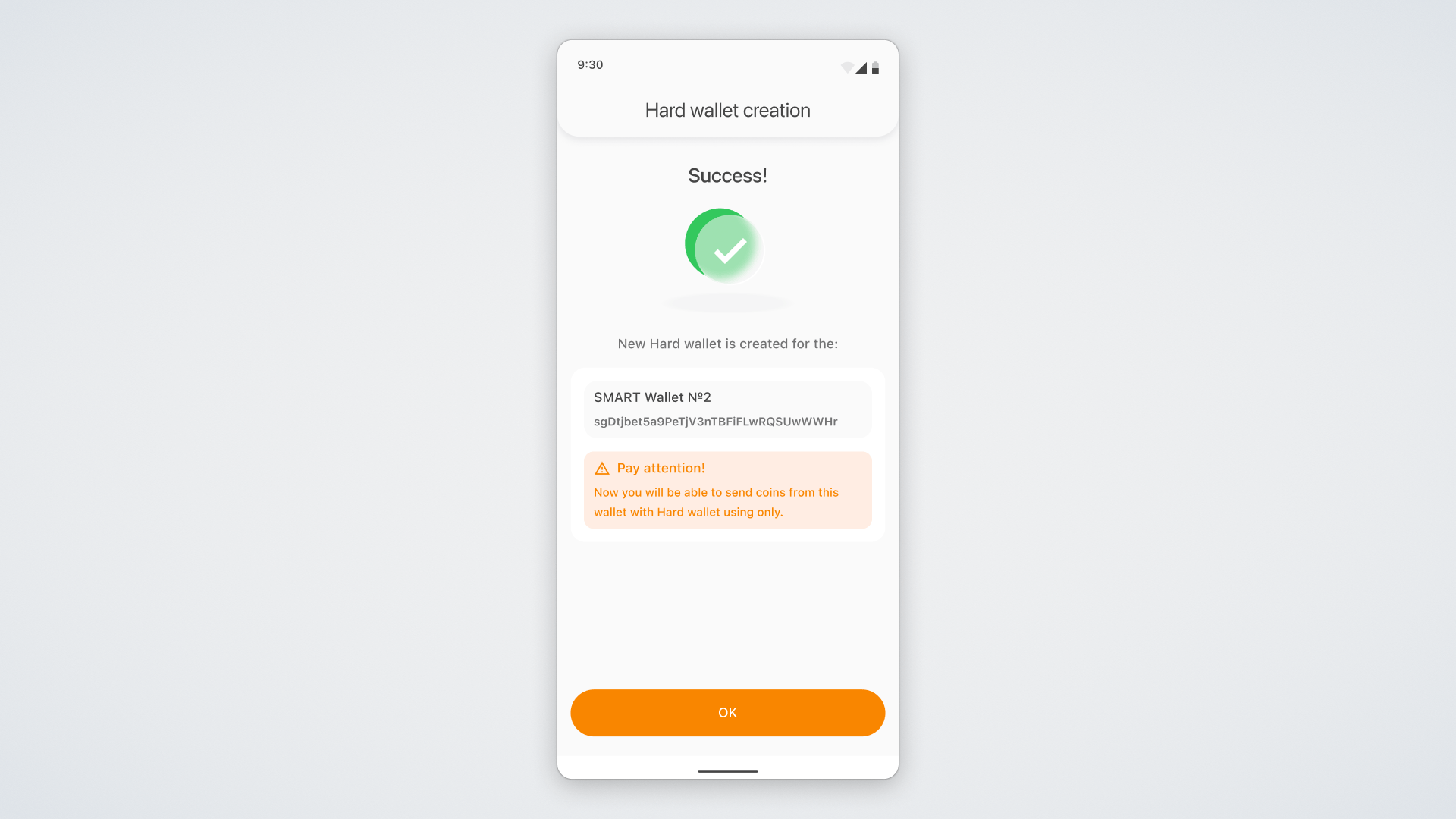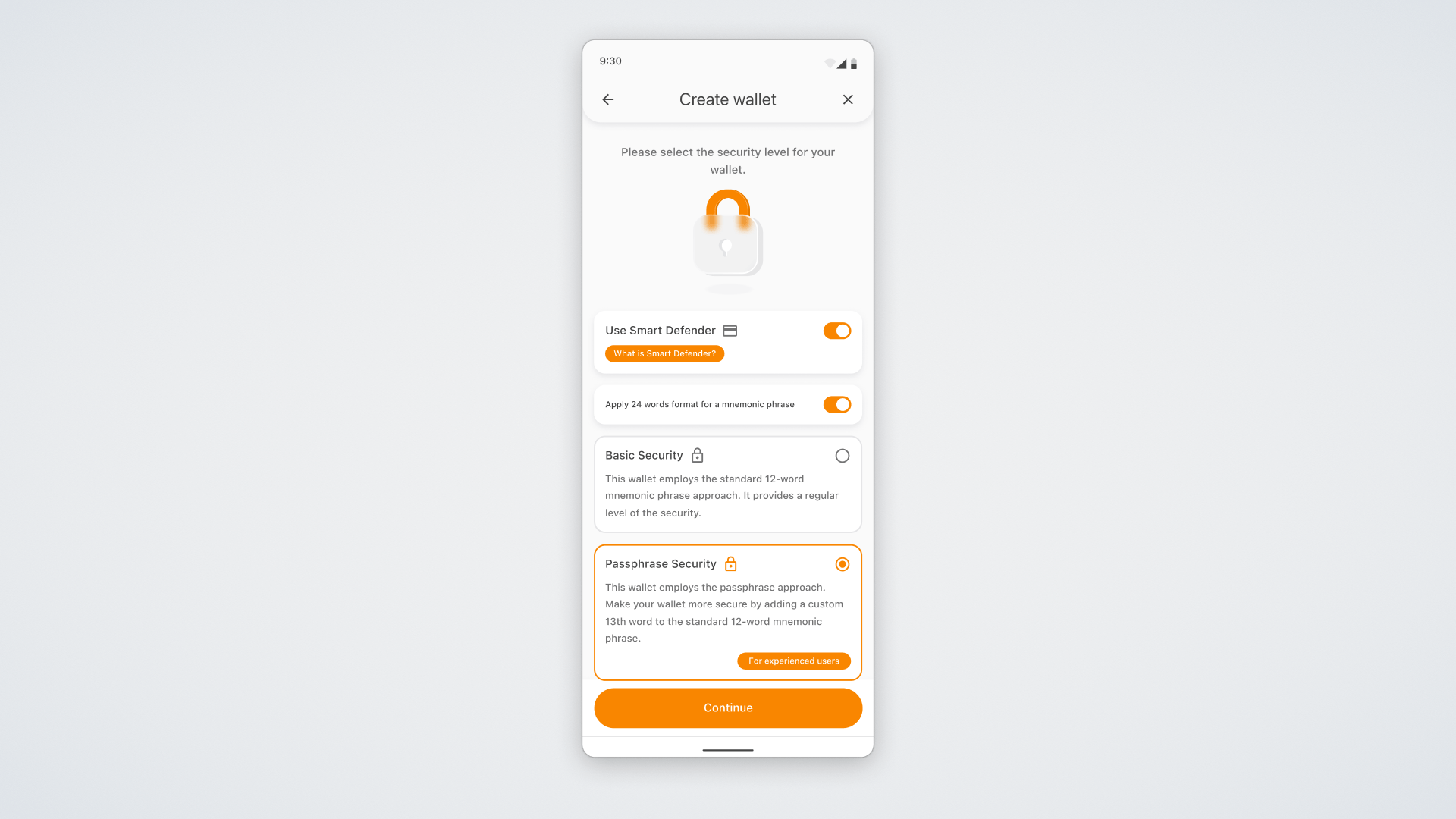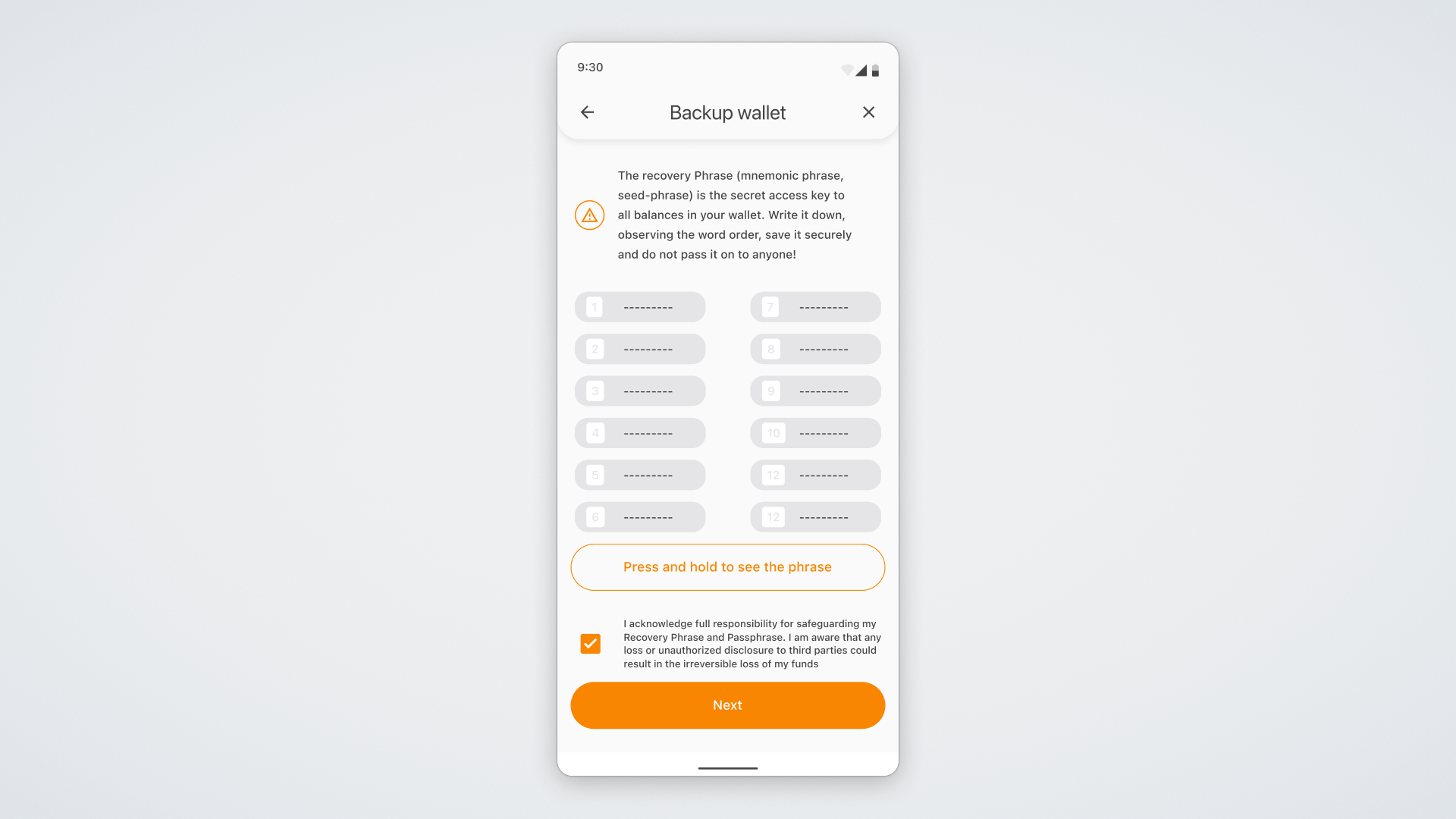ULTIMA DEFENDER est une carte physique dotée d'une puce NFC, qui permet de stocker une partie de la clé privée. Elle est utilisée pour confirmer les transactions effectuées dans SMART Wallet, comme le transfert de tokens, la réclamation de récompenses pour le splitting, etc. Pour confirmer une transaction, il vous suffit de coller ULTIMA DEFENDER contre votre smartphone sur lequel est installée l'application SMART Wallet. Dans ce tutoriel, nous allons vous montrer comment configurer ULTIMA DEFENDER pour votre portefeuille. Nous allons vous présenter trois types de configuration d'ULTIMA DEFENDER:
- pour le portefeuille importé,
- pour un portefeuille existant,
- pour un nouveau portefeuille.
Si vous avez déjà installé SMART Wallet, veuillez utiliser les informations présentées ci-dessous.
Installation d'ULTIMA DEFENDER pour le portefeuille importé
Vous pouvez ajouter ULTIMA DEFENDER à un portefeuille existant au moment de l'importation. Pour ce faire, accédez aux "Paramètres" et sélectionnez "Mes portefeuilles".
Cliquez sur le bouton +" AJOUTER UN PORTEFEUILLE":
Sélectionnez l'option "Restaurer le portefeuille".
Dans l'onglet suivant, saisissez votre phrase de récupération:
Sélectionnez ensuite l'option "Utiliser ULTIMA Defender" en bas de l’écran:
Une partie de votre phrase de récupération sera alors enregistrée sur ULTIMA DEFENDER.
Au cours du processus de configuration, un tutoriel expliquant le fonctionnement d'ULTIMA Defender s'affichera.
Installation d'ULTIMA DEFENDER pour un portefeuille existant
Accédez aux "Paramètres" et sélectionnez "Mes portefeuilles".
Sélectionnez dans la liste le portefeuille auquel vous souhaitez connecter ULTIMA DEFENDER et cliquez sur la flèche à droite pour accéder aux paramètres du portefeuille:
Dans l'onglet suivant, sélectionnez "Créer un hard wallet":
Ensuite, vous devrez confirmer votre phrase de récupération.
Pour ce faire, entrez votre phrase de récupération et cliquez ensuite sur "Restaurer le portefeuille":
Dans l'onglet suivant, vous serez invité à coller votre ULTIMA DEFENDER contre votre smartphone.
Collez la carte du côté de l'appareil photo: c'est là que se trouve la puce NFC dans les smartphones. Il suffit de maintenir la carte pendant 1 à 2 secondes. Si vous retirez la carte plus rapidement, elle risque de ne pas être enregistrée.
Veuillez noter que, dans certains cas, vous devrez activer la fonction NFC dans les paramètres de votre appareil.
Une fois la configuration terminée avec succès, vous verrez une notification correspondante:
Installation d'ULTIMA DEFENDER pour un nouveau portefeuille
Téléchargez l'application SMART Wallet à partir de l'App Store si votre smartphone fonctionne sous iOS, ou de Google Play si vous utilisez Android.
Lorsque vous ouvrirez le portefeuille, vous serez invité à sélectionner la langue. Sélectionnez la langue de votre choix pour utiliser SMART Wallet. Veuillez noter que le chargement de la langue souhaitée peut prendre un certain temps. Si la langue que vous souhaitez n'est pas chargée instantanément, veuillez patienter.
Cliquez sur le bouton "Créer un portefeuille". Dans l'onglet suivant, sélectionnez le type de protection ainsi que l'option "Utiliser ULTIMA Defender" lors de la création du portefeuille.
Si vous sélectionnez le niveau de sécurité de base (Basic Security), le portefeuille générera uniquement une phrase de récupération, mais si vous sélectionnez le niveau de sécurité par phrase de passe (Passphrase Security), vous devrez spécifier une phrase de passe.
La phrase de passe - c'est le treizième mot, en complément de la phrase de récupération, composée de 12 mots, que l'utilisateur peut définir lors de la création du portefeuille. La phrase de passe n'est pas stockée dans SMART Wallet et seul l'utilisateur la connaît. Cette phrase protège votre portefeuille si, pour une raison quelconque, vous perdez l'accès à la phrase de récupération. Veuillez noter que si vous perdez ou oubliez votre phrase de passe, il sera impossible de la récupérer et vous perdrez l'accès à votre portefeuille pour toujours. C'est pourquoi nous recommandons l'utilisation de la phrase de passe uniquement aux utilisateurs avertis de crypto-monnaies.
Dans l'onglet suivant, vous verrez 12 mots. Pour les consulter, cliquez sur le bouton "Cliquez et maintenez pour voir la phrase de récupération" situé en bas de l'écran:
Veuillez rester particulièrement vigilant à ce stade, car cette phrase est la clé de la sécurité de vos fonds. Nous vous recommandons de la noter sur un support papier. Ne stockez pas votre phrase de récupération sur des appareils numériques et ne la partagez avec personne d'autre.
Pour continuer à utiliser l'application, vous devez confirmer votre phrase de récupération en entrant les 12 mots dans le bon ordre.
Si vous avez tout fait correctement, vous verrez apparaître une notification correspondante. Après avoir créé votre portefeuille, vous serez invité à coller ULTIMA Defender au smartphone. Collez la carte du côté de l'appareil photo: c'est là que se trouve la puce NFC. Il suffit de tenir la carte contre le smartphone pendant 1 à 2 secondes. Si vous retirez la carte plus rapidement, elle risque de ne pas être enregistrée.
Veuillez noter que, dans certains cas, vous devrez activer la fonction NFC dans les paramètres de votre appareil.
Une fois la configuration terminée, vous recevrez une notification correspondante:
Félicitations! Vous avez connecté ULTIMA DEFENDER avec succès! Désormais, l'accès à toutes les transactions avec des crypto-monnaies dans votre SMART Wallet sera exclusivement entre vos mains. Et même si vous perdez votre smartphone, vos crypto-monnaies resteront entièrement en sécurité.
Si vous perdez votre ULTIMA Defender, vous pouvez toujours commander une nouvelle carte et la connecter à votre portefeuille existant, à condition de vous rappeler votre phrase de récupération. C'est pourquoi nous insistons une fois de plus sur l'importance de conserver précieusement votre phrase de récupération.
Nous espérons que grâce à ce tutoriel, vous avez pu découvrir davantage de possibilités offertes par ULTIMA Defender. Pour toute question, veuillez contacter le service d'assistance, nous serons ravis de vous aider.